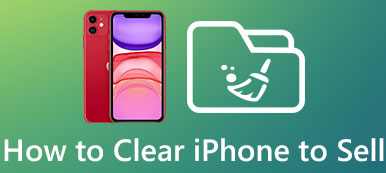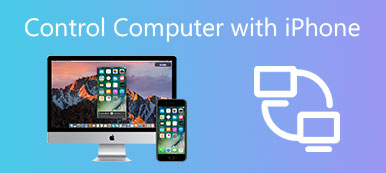Vanha iPhone on katkennut, rikkoutunut, tyyli ja halua myydä tai kokea muita onnettomuuksia, uusi iPhone tai Android tapahtuu vanhan varmasti.
Yksi tärkeimmistä asioista, joita et menetä, on vanhan iPhonen tiedot. Tärkeä tehtävä on vanhan iPhonen tärkeiden tietojen kloonaaminen ja niiden sujuvuus uudessa puhelimessasi.
Tässä 3-todistetut tapat auttavat suorittamaan tehtävän, with or ilman iTunesia, jopa kloonata iPhonen tiedot koskettamatta sitä etänä.
Sukelletaan nyt sisään.

- Osa 1. Vanhan iPhonen kloonaus uuteen iPhoneen / iPadiin iTunesin kanssa
- Osa 2. Miten kloonata iPhone toiseen iPhoneen / Androidiin ilman iTunesia
- Osa 3. IPhonen kloonaus etäyhteyden kautta koskettamatta sitä
Osa 1. Vanhan iPhonen kloonaus uuteen iPhoneen / iPadiin iTunesin kanssa
Vaikuttaa siltä, että iTunes toimii aina iPhonen tietojen kopioinnissa, ja se toimii tällä kertaa.
IPhonen tietojen kloonaaminen toiseen iPhoneen tai iPadiin voidaan jakaa 2-vaiheisiin, varmuuskopioida vanha iPhone ja palauttaa varmuuskopio uudelle iPhone / iPadille.
Tarkastellaan nyt tarkkaa prosessia.
Vaihe 1. Varmuuskopioi vanha iPhone tietokoneeseen iTunesin kanssa
Suorita iTunes ajan tasalla tietokoneellasi> Liitä iPhone tietokoneeseen USB-kaapelilla, ja iTunes tunnistaa iPhonen (iTunes ei tunnista iPhonea?)> Napsauta iPhone-kuvaketta ja se siirtyy automaattisesti "Yhteenveto" -välilehdelle> Valitse "Tämä tietokone" -vaihtoehto> Napsauta "Varmuuskopioi nyt" -painiketta aloittaaksesi kaikkien tietojen varmuuskopioinnin iTunesiin iPhonesta.
Kun varmuuskopiointi on valmis, napsauta oikeassa alakulmassa "Valmis" ja näet tarkan päivämäärän ja kellonajan juuri tekemäsi Viimeisimmät varmuuskopiot -kohdassa.
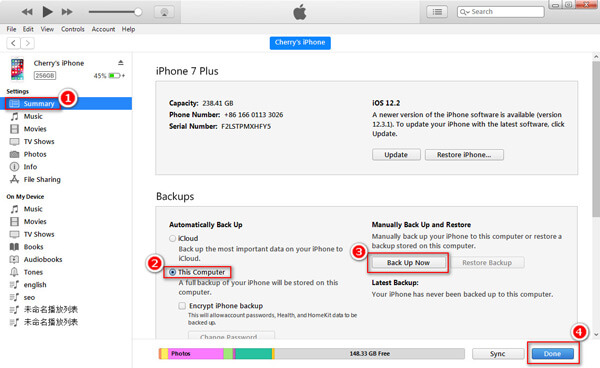
Vaihe 2. Clone data iTunes-varmuuskopiosta toiseen iPhoneen / iPadiin
Irrota vanha iPhone, kytke uusi iPhone / iPad tietokoneeseen, ja se näkyy myös iTunesissa> Napsauta iPhone-kuvaketta> Napsauta vasemman sivupalkin "Yhteenveto"> Napsauta "Palauta varmuuskopio ..." ja sitten viesti ilmestyy sanomalla, että kaikki olemassa olevat iPhonen tiedot poistetaan ja korvataan palautetulla varmuuskopiolla. Vahvista prosessi napsauttamalla “OK”.
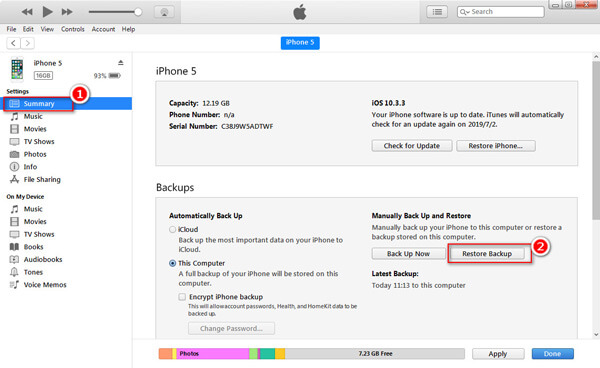
Vinkkejä
- iTunes tukee salauksen varmuuskopiointia. Voit luoda iPhonen luottamuksellisia tietoja varten salasanan valitsemalla "Salaa iPhone-varmuuskopio".
- Kaikkia tietoja ei varmuuskopioida iTunesin kanssa, ja tarkista tästä nähdäksesi mitä tietoja iTunes varmuuskopioi.
- Kun palautat varmuuskopion iTunesista, sinun pitäisi sammuttaa Find My iPhone uudella iPhonella allekirjoittamalla iCloud-tilisi. Toisessa sanassa, ilman iCloud-salasanaa, voit lopettaa tehtävän tällä tavalla.
Tämä on ilmainen tapa kloonata iPhone toiseen iPhoneen tai iPadiin. Kuitenkin, sinulla on myös päänsärky, että kaikki uudessa iPhonessa olevat tiedostot ovat poissa ja säilyttävät vain vanhan iPhonen tiedot.
Haluatko pelastaa päänsärky?
Ota vain toinen tapa.
Osa 2. Miten kloonata iPhone toiseen iPhoneen / Androidiin ilman iTunesia
Jos haluat säilyttää sekä olemassa olevat että kloonatut tiedot uudesta iPhonesta tai iPadista turvallisesti ilman iCloud-tilin ja salasanan syöttämistä, toinen tapa on sinulle oikea. Lisäksi voit kloonata tietoja toiseen Android-puhelimeen, joka on se kohta, josta et voi hyötyä iTunesista. Mitä sinun tarvitsee tehdä, on päästä eroon iTunesista ja ottaa se MobieTrans tehdä se.
Kloona tiedot, kuten valokuvat, musiikki, puhelinnumerot, yhteystiedot, videot jne. IPhonesta toiseen iPhoneen / iPadiin / Androidiin. Lisäksi se pitää sekä olemassa olevat tiedot että kloonatut tiedostot turvallisesti toisessa laitteessa. Työkalupakki antaa sinulle myös soittoäänen valmistajan, HEIC-muuntimen, yhdellä napsautuksella yhteystietojen varmuuskopioinnin / palautuksen jne.
Vaihe 1. Liitä molemmat iPhone-laitteet tietokoneeseen
Lataa tämä iPhone-data-kloneri tietokoneellesi ilmaiseksi. Suorita se onnistuneen asennuksen jälkeen.
Liitä sekä vanha iPhone että uusi iPhone / iPad tietokoneeseen USB-kaapeleilla. Tämä ohjelmisto tunnistaa molemmat laitteet. iPhone XS / XR / X / 8 / 7 / 6 / 5 / 4, iPad Pro, Air min jne. ovat erittäin tuettuja, ja sinun ei tarvitse huolehtia version yhteensopimattomuudesta.
Valitse vanha iPhone kohdelaitteeksi napsauttamalla Laitteen pudotusvalikkoa.

Vaihe 2. Clone data iPhonesta iPhoneen / Androidiin
Valitse tietotyyppi (Valokuvat, musiikki, yhteystiedot, viestit muut jne.) vasemmasta sivupalkista ja kaikki tiedot luokitellaan oikeassa ikkunassa.
Napsauttamalla sitä näet yksityiskohdat, merkitse kohteet, jotka haluat kloonata toiseen laitteeseen, ja valitse toinen iOS-laite napsauttamalla avattavaa Vie laitteeseen -luetteloa. Sitten tämä ohjelmisto alkaa kloonata tietoja iPhonesta toiseen iPhoneen / iPadiin / Androidiin.

Erittäin helppoa, eikö?
Jos iPhonesi ei kuitenkaan ole käsillä tai ei toimi (kadonnut, unohtunut salasana, jää kotiin jne.), Mutta olet halukas käyttämään tietoja sen sisällä; sinun täytyy etsiä ratkaisua.
Seuraava menetelmä on ratkaisu, joka voi korjata sen.
Osa 3. IPhonen kloonaus etäyhteyden kautta koskettamatta sitä
Jos et voi koskea iPhoneasi jostain syystä, kuten katkenneen iPhone-painikkeen, iPhonen ruudun katkeamisen, kadonneen iPhonen jne. Vuoksi, tai haluat kloonata iPhonen ilman heitä tietämättä, koska huoli tyttärestäsi, kumppanistasi jne., Kolmas tapa, jolla kaikki iPhonen tiedot kloonataan, on mitä tarvitset.
iPhone Data Recovery on iPhone-data-klooneri koskematta iPhoneen. Se on työkalu, jolla kloonataan tietoja iTunesista ja iCloud-varmuuskopiosta etänä.
Clone yhteystiedot, viestit, puheluhistoria, muistiinpanot, valokuvat, kalenteri, muistutus, vastaaja, sovellukset (WhatsApp, Kik, Line, Facebook, Viber, QQ, WeChat) valokuvia, viestejä, puhelinnumeroita, ääntä, äänimuistioita, Safaria, tietokoneeseen turvallisesti ja etänä.
Se tarjoaa 2-tapoja kloonitiedoista iTunesista ja iCloud-varmuuskopioinnista etänä.
Jos haluat kloonata tietoja iTunesista, lataa tämä ohjelmisto tietokoneeseen, jossa olet aiemmin synkronoinut iPhonea.
Jos haluat kopioida tietoja iCloud-varmuuskopiosta etäältä, se on helpompaa, ja sinun tarvitsee vain käyttää iCloud-tiliä ja salasanaa.
Tarkastellaan nyt yksityiskohtaiset oppaat.
Kloonaa iPhone-tietoja koskematta sitä iTunes-varmuuskopiosta
Ensinnäkin sinun pitäisi ladata tämä ohjelmisto ilmaiseksi tietokoneellesi.
Suorita iPhone Data Recovery> Valitse ”Palauta iTunes-varmuuskopiotiedostosta”> Valitse iTunes-varmuuskopio ja napsauta ”Aloita skannaus”> Napsauta tietotyyppiä vasemmalla sivupalkissa ja tarkastele yksityiskohtia oikeassa ikkunassa> Valitse kloonattavat tiedot, ja napsauta “Palauta” tallentaaksesi ne tietokoneelle. Tarvitaanko tarkempia vaiheita? Tarkista se tästä.

Clone iPhone-tiedostot etäkäyttämällä iCloud-varmuuskopiosta
Jälleen sinun täytyy ladata iPhone Data Recovery -ohjelma tietokoneellesi.
Suorita iPhone Data Recovery> Valitse ”Palauta iCloud-varmuuskopiotiedostosta”> Kirjaudu sisään iCloud-tilillesi> Valitse iCloud-varmuuskopio ja napsauta ”Lataa”> Napsauta tietotyyppiä vasemmalla sivupalkissa ja tarkista tiedot oikeassa ikkunassa> Valitse tiedot haluat kloonata, ja napsauta “Palauta” tallentaaksesi ne tietokoneelle.
Tarvitaan tarkempia vaiheita? Tarkista se tästä.

Huomautus: Näin kloonat kaikki iPhonen tiedot tietokoneeseen, ei muihin matkapuhelimiin.
Yhteenveto
Nyt on sinun vuorosi.
Sivulla puhutaan lähinnä 3-tavoista kloonata iPhone iPhone / iPad / Android / tietokoneeseen. Voit käyttää iTunesia kloonaamaan tietoja, mutta sillä on haittapuoli, kun poistetaan olemassa olevat tiedot kohdekohtaisesta iPhonesta. Toinen tapa ja viimeinen ratkaisu auttavat sinua välttämään epämukavuutta ja kloonaamaan iPhonen etänä.
Minkä tavan seuraat?
Kerro minulle jättämällä kommenttisi.
Tai jos luulet, että tämä viesti on hyödyllinen, jaa se vain ystäviesi kanssa.



 iPhone Data Recovery
iPhone Data Recovery iOS-järjestelmän palauttaminen
iOS-järjestelmän palauttaminen iOS-tietojen varmuuskopiointi ja palautus
iOS-tietojen varmuuskopiointi ja palautus iOS-näytön tallennin
iOS-näytön tallennin MobieTrans
MobieTrans iPhone Transfer
iPhone Transfer iPhone Eraser
iPhone Eraser WhatsApp-siirto
WhatsApp-siirto iOS-lukituksen poistaja
iOS-lukituksen poistaja Ilmainen HEIC-muunnin
Ilmainen HEIC-muunnin iPhonen sijainnin vaihtaja
iPhonen sijainnin vaihtaja Android Data Recovery
Android Data Recovery Rikkoutunut Android Data Extraction
Rikkoutunut Android Data Extraction Android Data Backup & Restore
Android Data Backup & Restore Puhelimen siirto
Puhelimen siirto Data Recovery
Data Recovery Blu-ray-soitin
Blu-ray-soitin Mac Cleaner
Mac Cleaner DVD Creator
DVD Creator PDF Converter Ultimate
PDF Converter Ultimate Windowsin salasanan palautus
Windowsin salasanan palautus Puhelimen peili
Puhelimen peili Video Converter Ultimate
Video Converter Ultimate video Editor
video Editor Screen Recorder
Screen Recorder PPT to Video Converter
PPT to Video Converter Diaesityksen tekijä
Diaesityksen tekijä Vapaa Video Converter
Vapaa Video Converter Vapaa näytön tallennin
Vapaa näytön tallennin Ilmainen HEIC-muunnin
Ilmainen HEIC-muunnin Ilmainen videokompressori
Ilmainen videokompressori Ilmainen PDF-kompressori
Ilmainen PDF-kompressori Ilmainen äänimuunnin
Ilmainen äänimuunnin Ilmainen äänitys
Ilmainen äänitys Vapaa Video Joiner
Vapaa Video Joiner Ilmainen kuvan kompressori
Ilmainen kuvan kompressori Ilmainen taustapyyhekumi
Ilmainen taustapyyhekumi Ilmainen kuvan parannin
Ilmainen kuvan parannin Ilmainen vesileiman poistaja
Ilmainen vesileiman poistaja iPhone-näytön lukitus
iPhone-näytön lukitus Pulmapeli Cube
Pulmapeli Cube